iPhone/iPad/iPod 維修與培訓咨詢 (Line):cartinghao
※ 重申本人無提供硬解(iCloud)(Apple id)等服務,此文章僅做為技術交流使用※
各位好,我是台灣黑手,黑手的黑,黑手的手,這是一台有 iCloud 的 iPhone 6S Plus 已將套件取下,並且準備需移植的套件

這個套件之前是車碾回收來的,只是一直沒有 SP 的板子,所以都沒做,現在來處理一下,先用烙鐵換錫

換錫後,將下層植好錫球,檢查一下是否平整、平滑、平均

同樣使用烙鐵將主機板換錫與吸錫,保持焊點平整

在將 NAND FLASH 給卸除

熱風槍約 240 度將主板的黑膠給清除乾靜

檢查焊點是否平整,是否有斷線或異常

外圍少量露銅處,補上絕緣漆

塗抹厚度不可過高
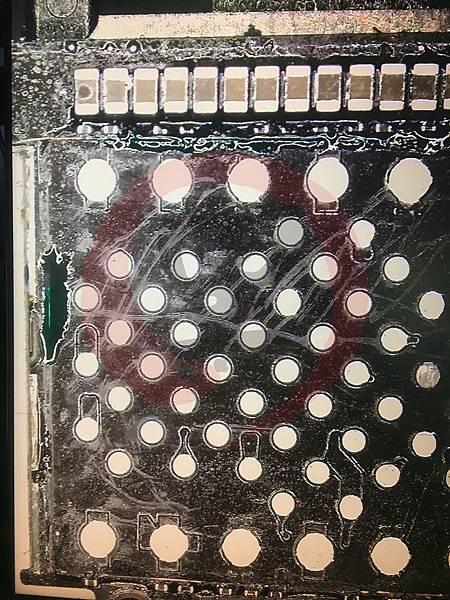
放置紫光燈底下照射約 3-5min 讓絕緣漆固定

接者將 iPhone 6S Plus 放置編程器,將 Baseband eeprom ic 重新寫入

透過 Inter-Integrated Circuit(I2C)儀器操作,數據可進行讀取與寫入,先將重要機碼備份出來

EEPROM 處理完成後,緊接者將 Baseband ic 換錫與吸錫

用 UD 超級便宜的鋼網,將 Baseband 重新植錫
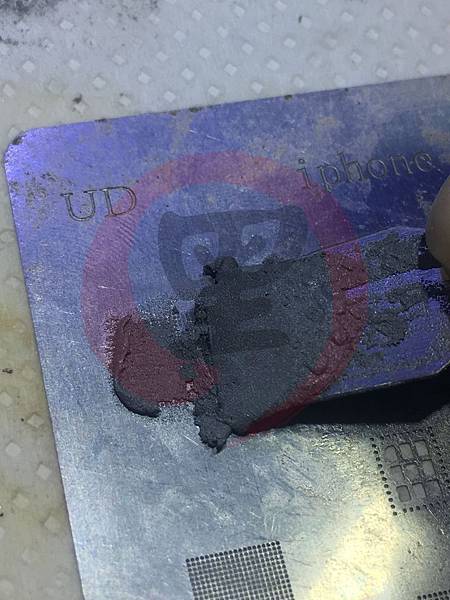
換一張圖就植錫完成了!

這樣就將 Application Processor、Baseband ic 處理好了,並且準備了一顆 Toshiba 的 256G 的 Nand Flash

同樣在將 256G 的 NAND 放置編程器

透過 PCIE 讀取 NAND 並且先將 iPhone 6S Plus 底層文件建立起來
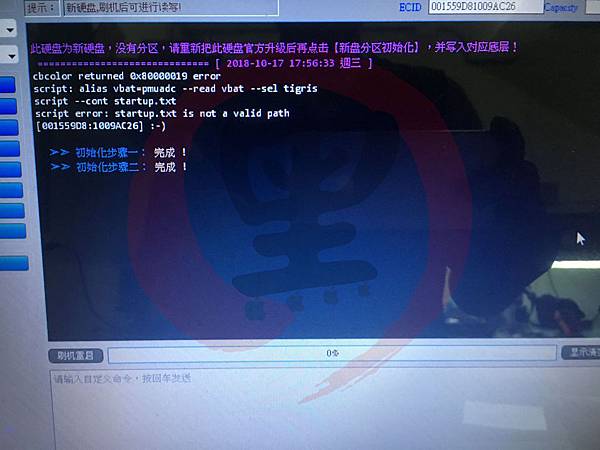
先建立一個空白的底層(此為隨機數)
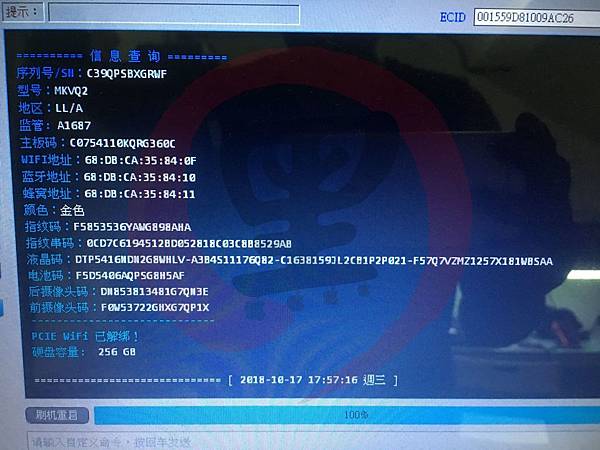
在寫入與套件匹配的機碼序號
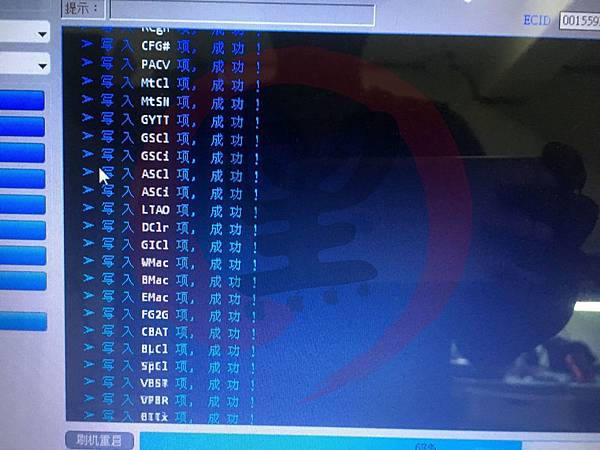
寫入完成後,使用潛力創薪鋼網對位
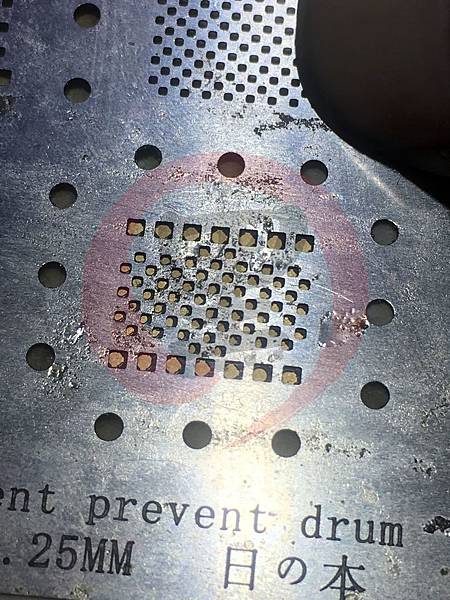
完成 NAND FLASH 植錫作業

此處使用低溫錫漿(183度)植錫,檢查錫球大小是否平均,錫爬升是否正常

將主機板注射適量助焊劑,將 NAND 對位

採用大風口風槍,約 280 度 20 秒左右

緊接者在將 Package on package 的 Application Processor 與 Random Access Memory 結合回焊

Baseband ic 回焊

Application Processor、Random Access Memory、Nand flash 三大件回焊完成

並且將 Baseband eeprom ic and Nand flash 重新寫入

使用洗板水將主機板清洗乾靜

上電測試,輸出 Vout 4V、待機電流 0.005a、觸發 54ma(Development Firmware Upgrade 工作電流)

接者將環氧樹脂與硬化劑取出來

將硬化劑與環氧樹脂進行融合,這個超臭的~~

融~~~~合~~~

放了一段時間後,開始灌入到大件內

灌入後需放置一段時間

時間過的很快,所以要好好珍惜,不要浪費時間,在幫 AP 塗上適量的散熱膏幫助熱傳導

覺得塗的很難看

基頻處理器以同樣手法在操做一次


將下半部金屬蔽避板回焊,上面的找不到,用單導通銅箔膠帶先頂者用

開始裝機,將零組件全部鎖上

少了幾顆螺絲不知道跑那去,內部用酒精清潔乾靜,盡可能不要留有指紋
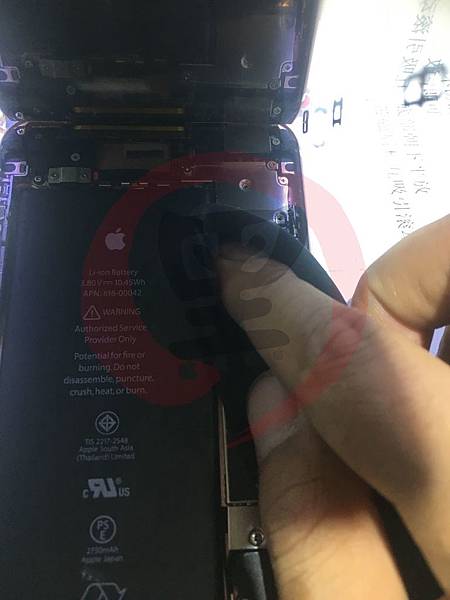
差不多長這樣

底部螺絲旋上,接上電腦連 iTunes 進入 DFU 模式,刷入 ios 12.0.1
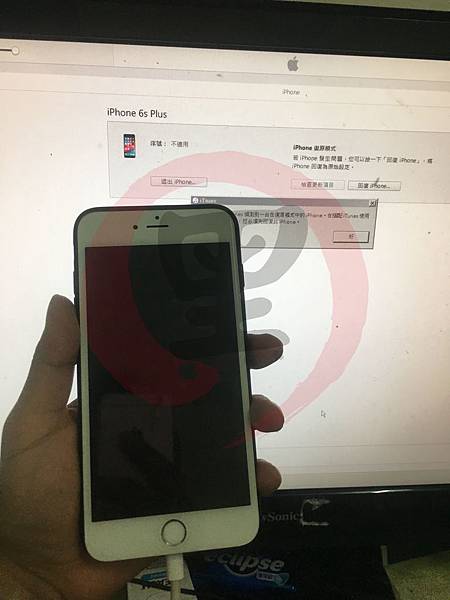
等ing........
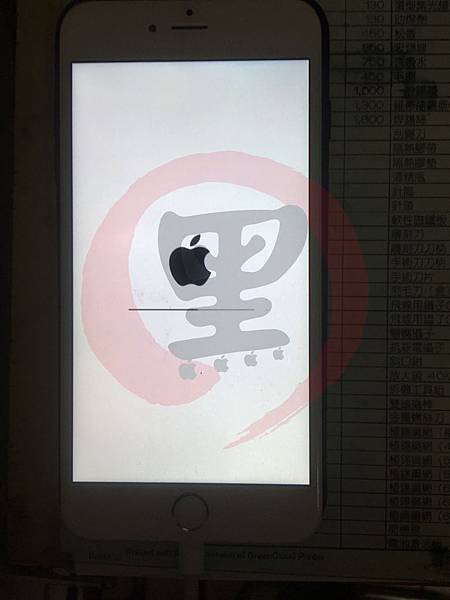
刷機完成,進入啟用畫面

iPhone 6S Plus Toshiba 256G TLC
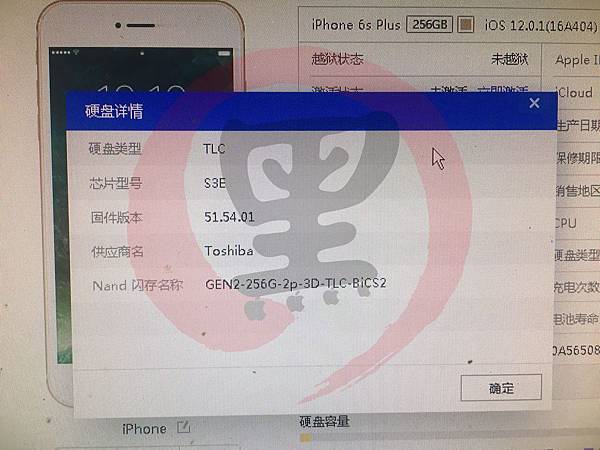
啟用後,成功進入關於本機~~收工!!





 留言列表
留言列表


